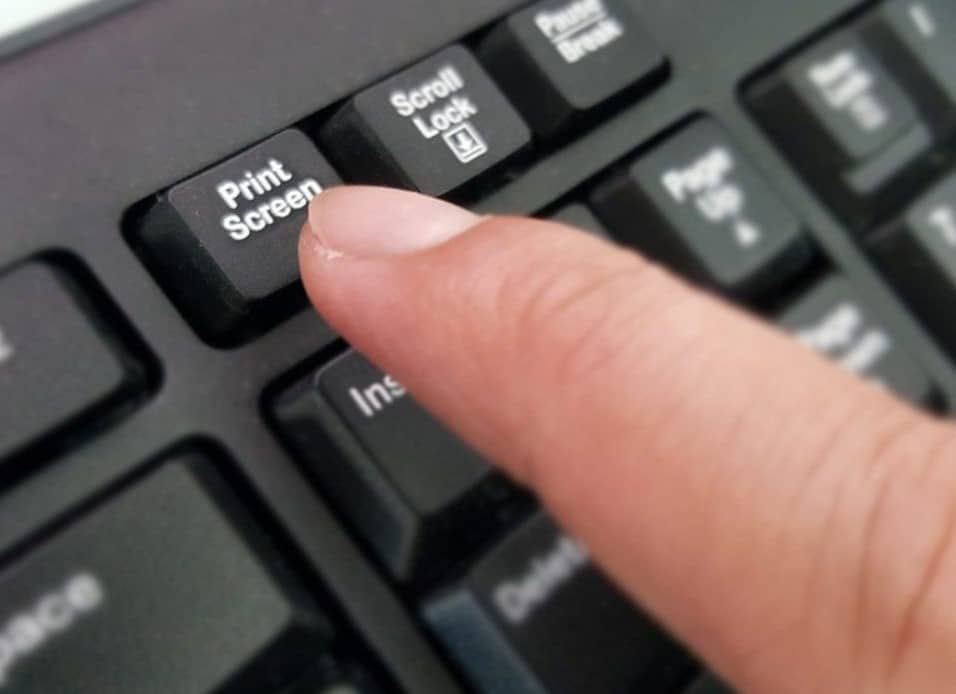923
当你截取对你很重要的截图时,截图存储在哪里是一个重要问题。根据设备的不同,这些地方也不同。
截图存储在哪里?设备和文件夹
当您截图时,截图位置可能不同。根据设备的不同,会有不同的文件夹存放截图。如果您进行截图,通常可以选择存储位置,但如果不能选择,则可以在其他位置找到图像:
- Windows:如果你使用组合键 “Windows+PrtScn “或其他组合键进行截图,那么你会在 “C:\User\Pictures\Screenshots “文件夹中找到你的图片。根据电脑系统和设备的不同,你也可以在 “C:\Username\AppData\Local\Temp” 文件夹中找到截图。
- 如果找不到截图,请在文件旁边的搜索行中输入 “Screenshot”(截图)。这些截图就会显示出来。
- Mac:在大多数 Mac 电脑上,截图会以”[日期][时间].png “的名称保存在桌面上。在 macOS Mojave 中,你可以选择在 “截图 “应用的 “选项 “中自行设置文件夹。
- Android:安卓设备上的屏幕截图最终会出现在照片应用或图库中。您可以立即访问文件,并发送或编辑它。
- iPad/iPhone:在 iPad 或 iPhone 上,你可以在照片应用中找到你的截图。你截取的所有屏幕截图都会在这里显示。
- 外部程序: 如果您使用 Lightshot 等外部程序截图,系统会询问您截图的保存位置。您可以在此选择保存截图的位置。
- 外部程序: 如果您使用 Lightshot 等外部程序截图,系统会询问您截图的保存位置。您可以在此选择保存截图的位置。
- iPad/iPhone:在 iPad 或 iPhone 上,你可以在照片应用中找到你的截图。你截取的所有屏幕截图都会在这里显示。
- Android:安卓设备上的屏幕截图最终会出现在照片应用或图库中。您可以立即访问文件,并发送或编辑它。
- Mac:在大多数 Mac 电脑上,截图会以”[日期][时间].png “的名称保存在桌面上。在 macOS Mojave 中,你可以选择在 “截图 “应用的 “选项 “中自行设置文件夹。
- 如果找不到截图,请在文件旁边的搜索行中输入 “Screenshot”(截图)。这些截图就会显示出来。